Fn(ファンクション)ボタン
撮影時や再生時にFn(ファンクション)ボタンを押すと、よく使う機能を集めたメニュー(ファンクションメニュー)が画面に表示され、すばやく機能を呼び出すことができます。
ファンクションメニューの例
カメラの状態により表示される内容は異なります。
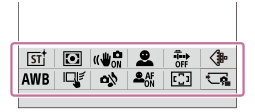
ヒント
-
[
 Fnメニュー設定]/[
Fnメニュー設定]/[ Fnメニュー設定]で、静止画撮影時/動画撮影時/再生時それぞれのファンクションメニューにお好みの機能を登録できます。それぞれのファンクションメニューに12個ずつ機能を登録できます。
Fnメニュー設定]で、静止画撮影時/動画撮影時/再生時それぞれのファンクションメニューにお好みの機能を登録できます。それぞれのファンクションメニューに12個ずつ機能を登録できます。
- [タッチ操作]を[入]にして[タッチパネル設定]の[撮影画面]/[再生画面]を[入]に設定していると、ファンクションメニュー画面でのタッチ操作が可能です。
-
[タッチ操作]が[入]で[タッチパネル設定]の[撮影画面]/[再生画面]が[入]のときは、ファンクションメニュー中のアイコンを長押しすることでも[
 Fnメニュー設定]/[
Fnメニュー設定]/[ Fnメニュー設定]を開くことができます。
Fnメニュー設定]を開くことができます。
- [撮影画面]の[上方向にスワイプ]を[Fnメニューを開く]にしていると、撮影画面をタッチ操作で上方向にすばやくスワイプすることでもファンクションメニューを表示できます。 また、[再生画面]を[入]にしていると、再生画面で上方向にすばやくスワイプすることでもファンクションメニューを表示できます。
- ファンクションメニューの外のエリアから下にスワイプしたり、ファンクションメニューの外でタッチしたりすると、ファンクションメニューを閉じることができます。
- Fn(ファンクション)ボタンを押す。

- 撮影時は、コントロールホイールのDISPボタンを押して[
 ファインダー撮影用]画面以外にしてからFnボタンを押してください。
ファインダー撮影用]画面以外にしてからFnボタンを押してください。
- 撮影時は、コントロールホイールのDISPボタンを押して[
- コントロールホイールの上/下/左/右を押して、設定する機能を選ぶ。
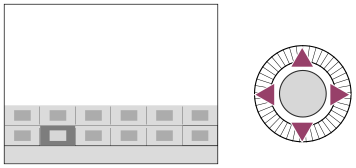
- 撮影時は、前ダイヤルを回して希望の設定を選ぶ。
- 一部の機能は、後ダイヤルLまたは後ダイヤルRを回して微調整値の設定もできます。
- コントロールホイールの中央を押す。
[ ファインダー撮影用]表示でFnボタンを使う
ファインダー撮影用]表示でFnボタンを使う
モニター表示が[ ファインダー撮影用]のときにFnボタンを押すと、変更したい項目をダイレクトに操作できるようになります。
ファインダー撮影用]のときにFnボタンを押すと、変更したい項目をダイレクトに操作できるようになります。
オートモード時
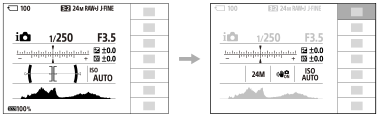
P/A/S/M時
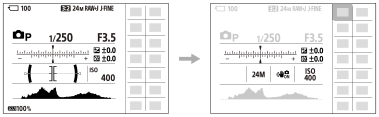
- 表示内容や表示位置は目安であり、実際とは異なる場合があります。
専用画面で設定するには
設定する機能のアイコンを選んでコントロールホイールの中央を押すと、その項目設定の専用画面になります。操作ガイド(A)に従って設定してください。
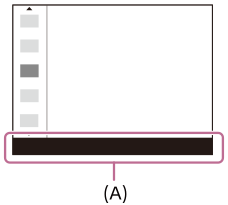
ご注意
- [
 ファインダー撮影用]の画面でグレーになっている項目は、Fnボタンを押しても変更できません。
ファインダー撮影用]の画面でグレーになっている項目は、Fnボタンを押しても変更できません。 - [
 ファインダー撮影用]の画面では、[
ファインダー撮影用]の画面では、[ クリエイティブルック]や[
クリエイティブルック]や[ ピクチャープロファイル]など、専用画面に入らないと操作できない設定もあります。
ピクチャープロファイル]など、専用画面に入らないと操作できない設定もあります。
TP1001126505
